Создание и удаление пользователей является основным навыком, которым должен владеть каждый пользователь Linux. Не важно, работаете ли вы в графическом интерфейсе или предпочитаете терминал – управление пользователями крайне важно для безопасности и организации вашей системы. В этом руководстве вы узнаете, как создавать новых пользователей в Ubuntu и удалять существующих пользователей.
Основные выводы
- Вы можете создавать пользователей через графический интерфейс или терминал.
- Команда adduser рекомендуется для создания новых пользователей.
- Для удаления пользователей используйте команду deluser.
- Для выполнения этих команд требуются права администратора.
Пошаговая инструкция
Создание нового пользователя
Чтобы создать нового пользователя, у вас есть два варианта: графический интерфейс или терминал. В этом руководстве мы сосредоточимся на подходе с использованием терминала, так как он подходит также для серверов без графического интерфейса.
Запустите терминал и введите команду sudo adduser {имя_пользователя}. В этом примере мы используем «Kai» в качестве имени пользователя. Команда будет выглядеть следующим образом:
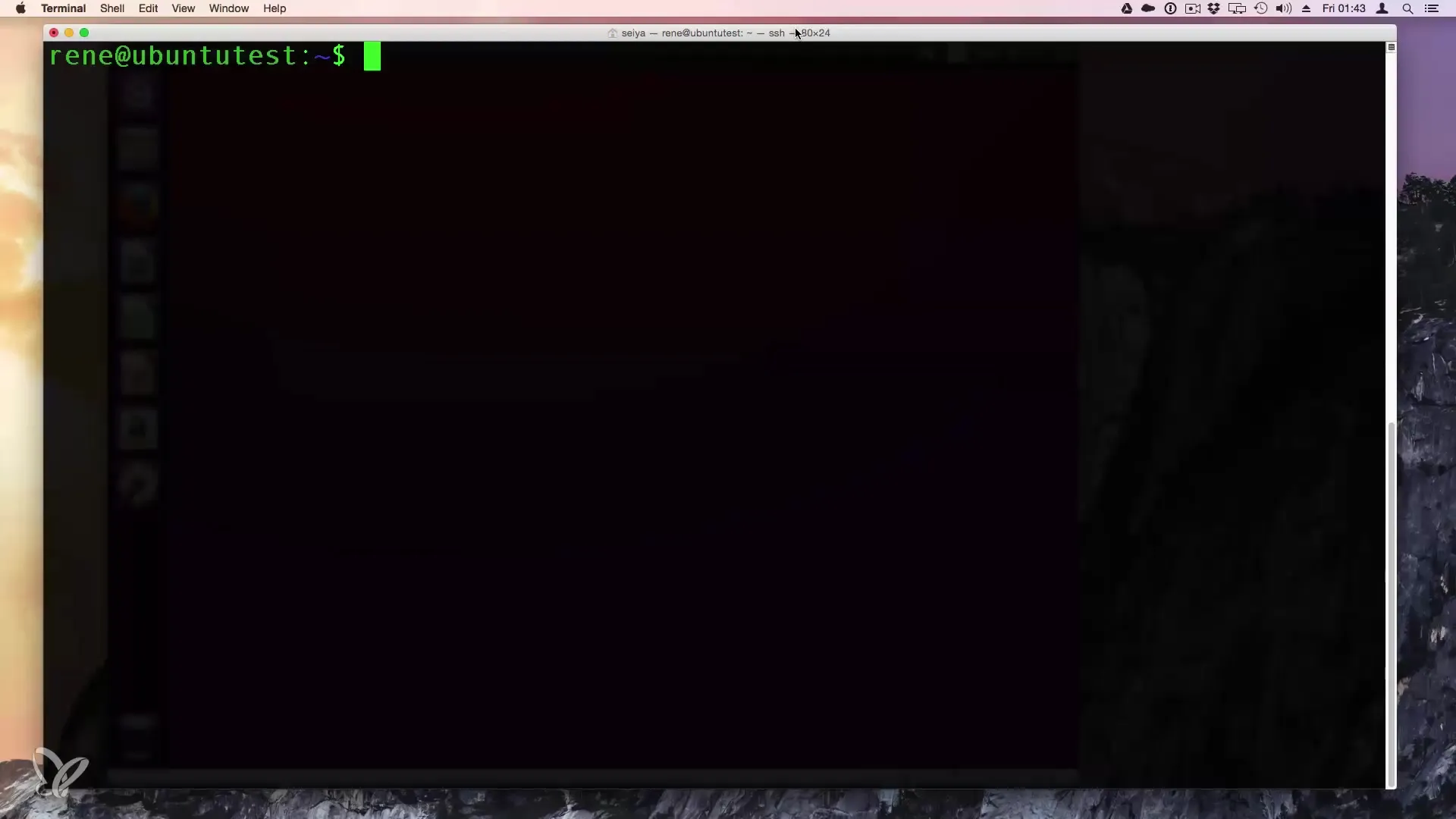
После нажатия Enter вам будет предложено ввести свой пароль администратора. После ввода пароля вам будет предложено ввести пароль для нового пользователя. Выберите надежный пароль и подтвердите его.
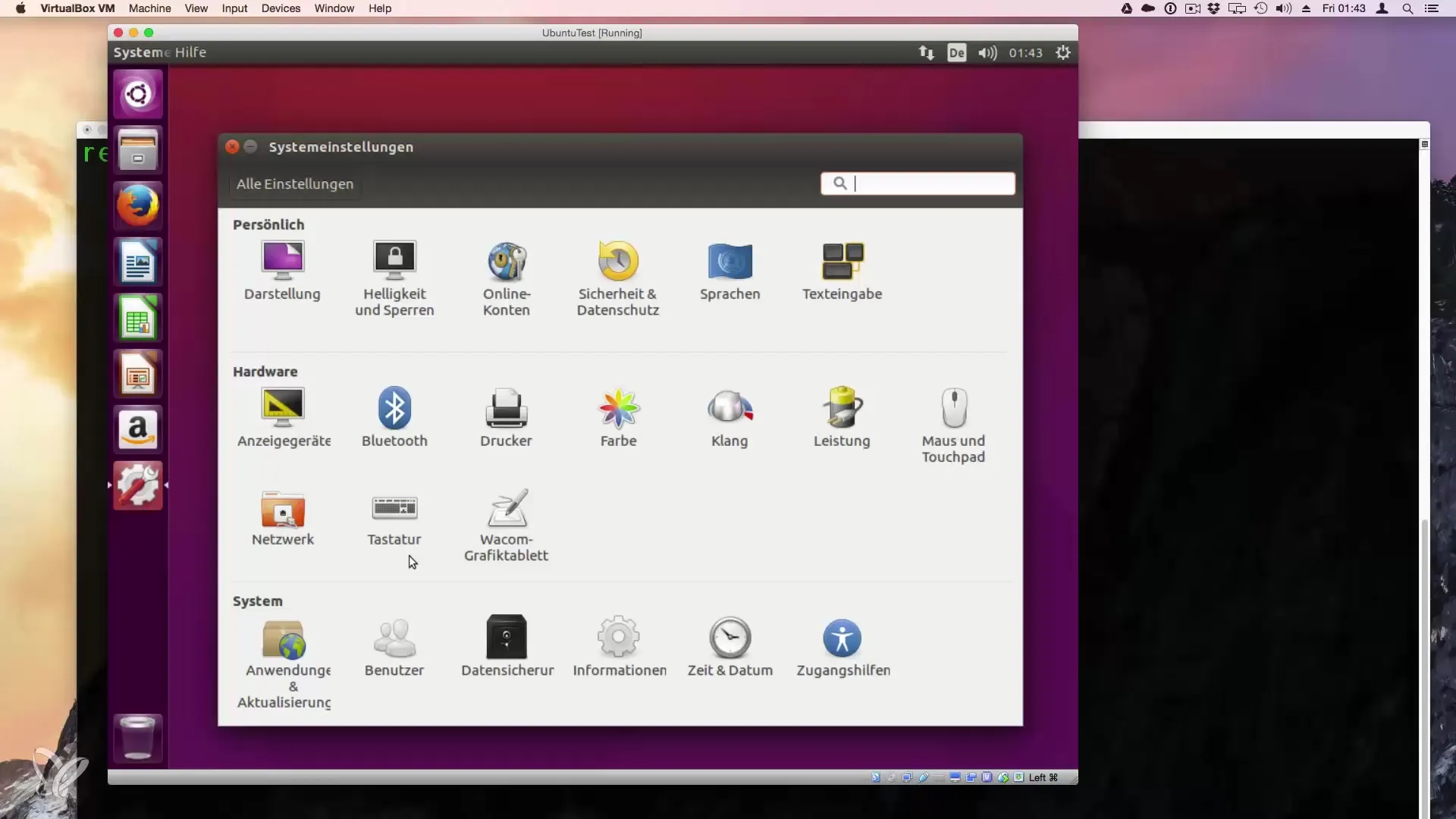
Затем вы будете запрошены о полной информации. Эта информация является необязательной и может быть пропущена. Вы можете просто нажать Enter, чтобы пропустить ввод.
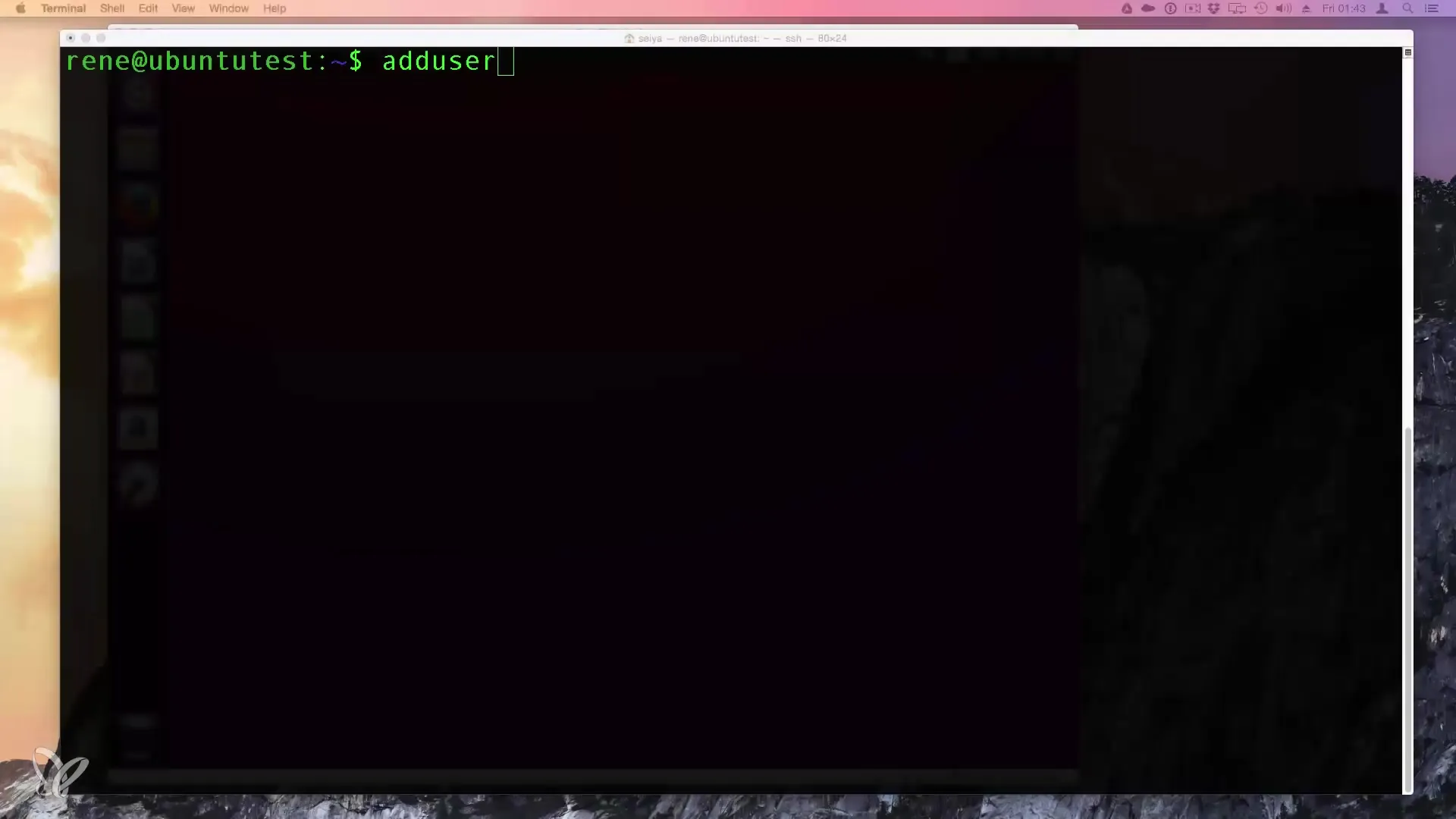
После завершения ввода пользователь «Kai» будет создан. Теперь выполните команду su - kai или login kai, чтобы войти с новым пользователем. Введите ранее выбранный пароль, чтобы войти на рабочий стол нового пользователя.
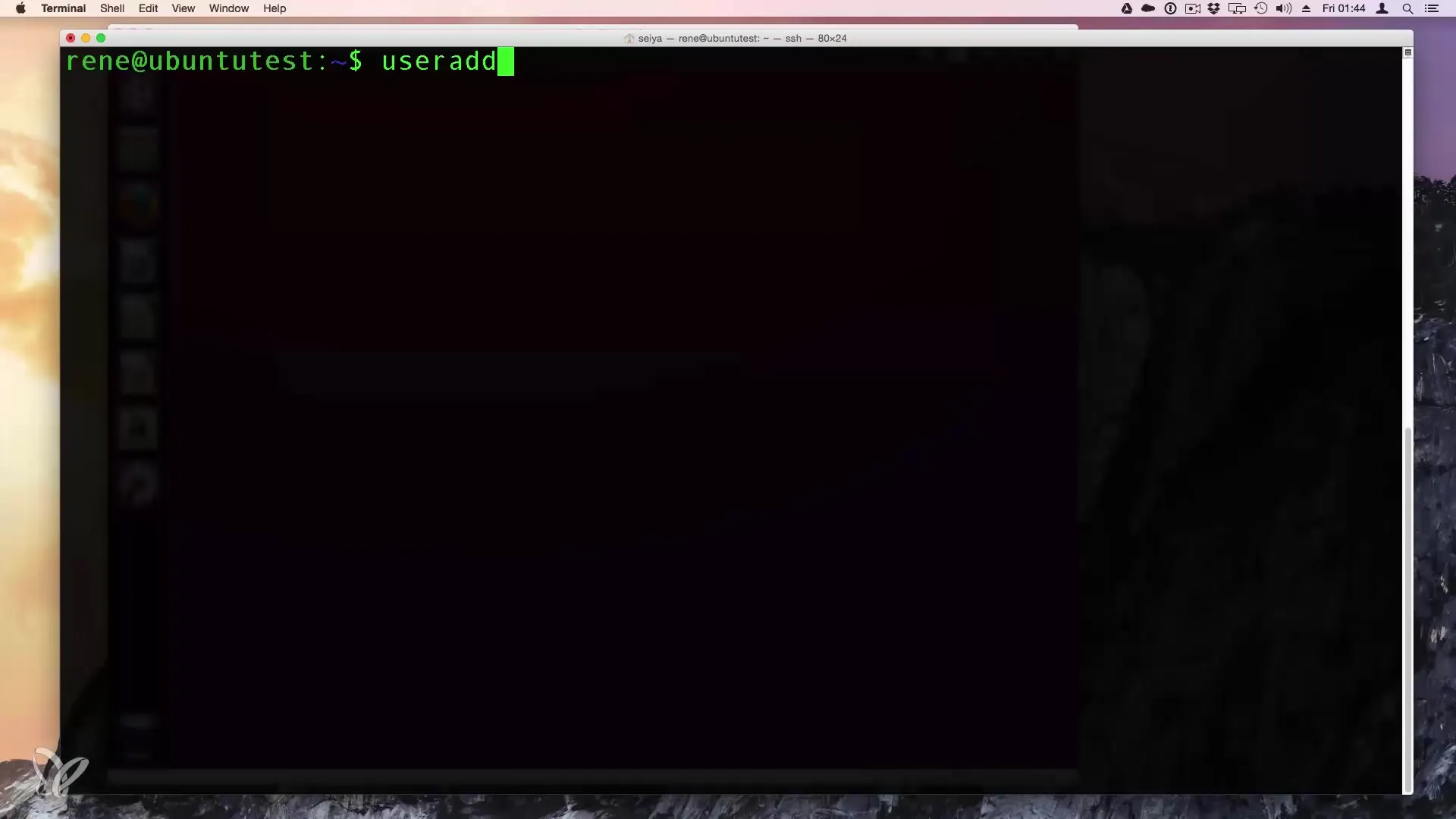
Удаление пользователя
Удаление пользователя осуществляется с помощью команды sudo deluser {имя_пользователя}. В этом случае мы удалим «Kai». Команда будет следующей:
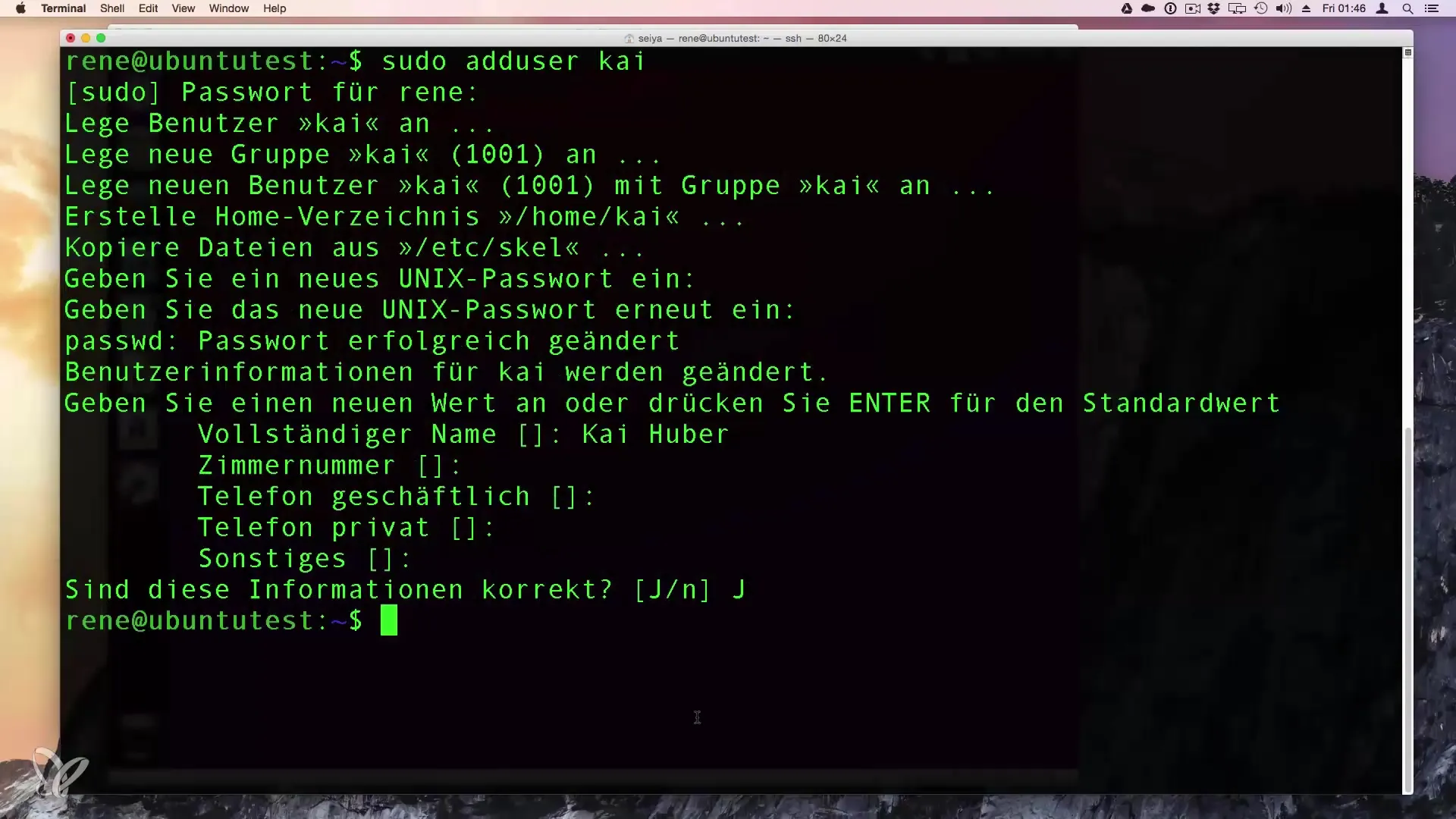
Ввод этой команды даст вам возможность удалить пользователя. Обратите внимание, что на этом этапе не появится никаких запросов на подтверждение; этот шаг подчеркивает важность точного понимания того, что вы делаете. Подтвердите команду нажатием Enter.
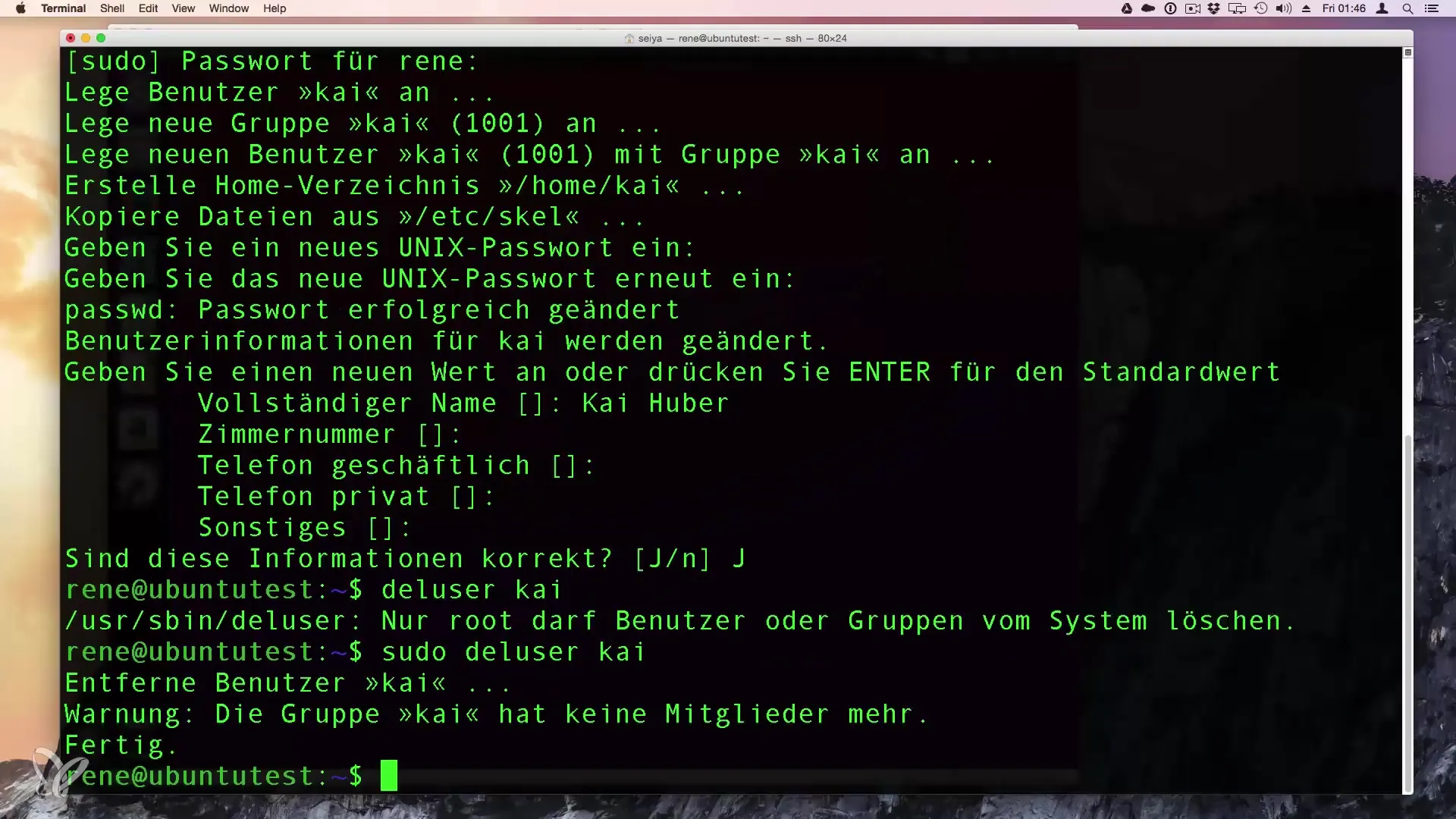
Если вы хотите одновременно удалить пользователя из групп, команда deluser может быть использована с соответствующим названием группы.
Добавление пользователя в группу
Если вы хотите одновременно при создании пользователя назначить его в группу, вы можете использовать следующую команду:
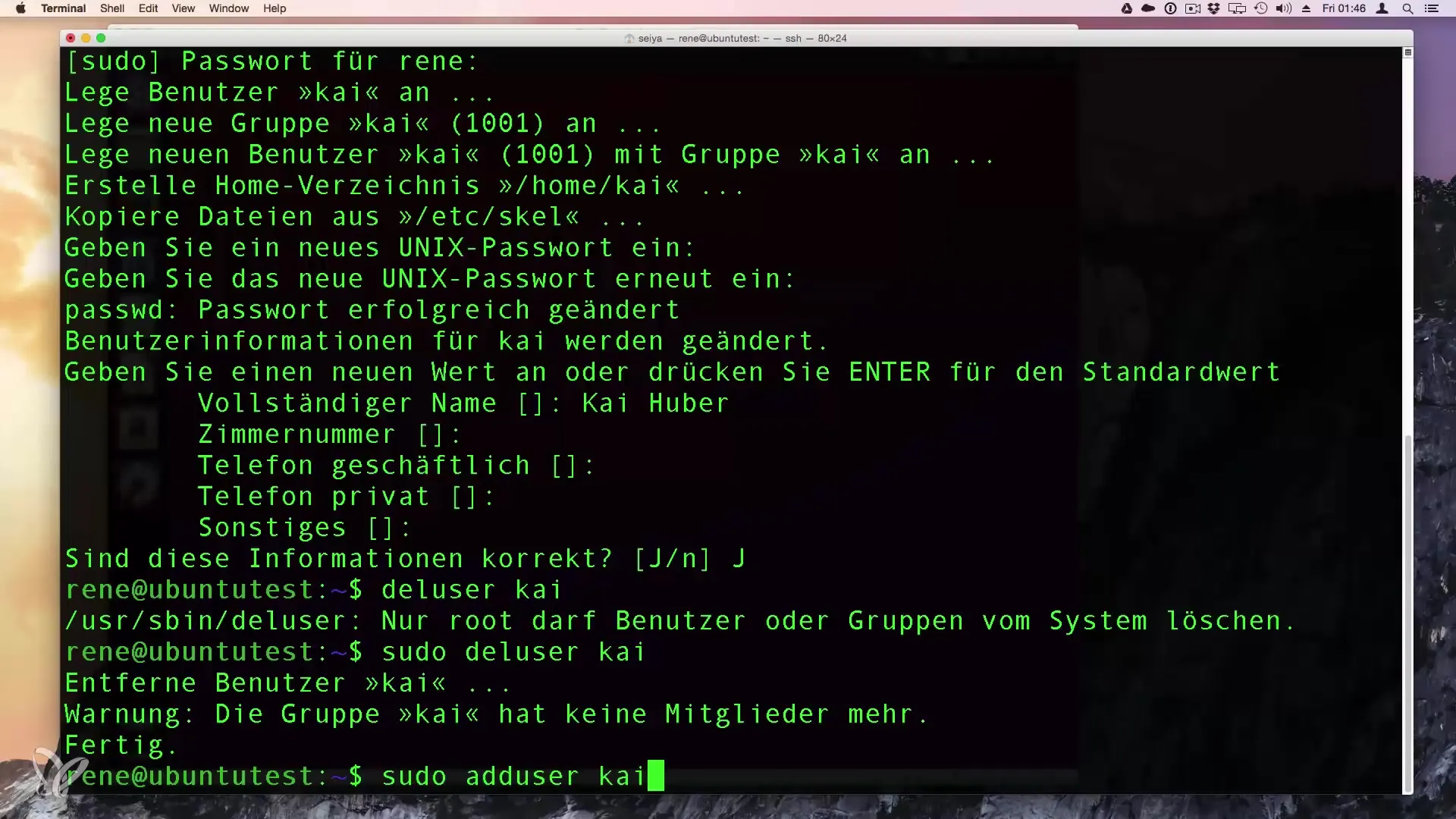
С помощью sudo adduser {имя_пользователя} {имя_группы}, где «Kai» – это пользователь, а «Rene» – группа, команда добавляет пользователя Kai в группу Rene.
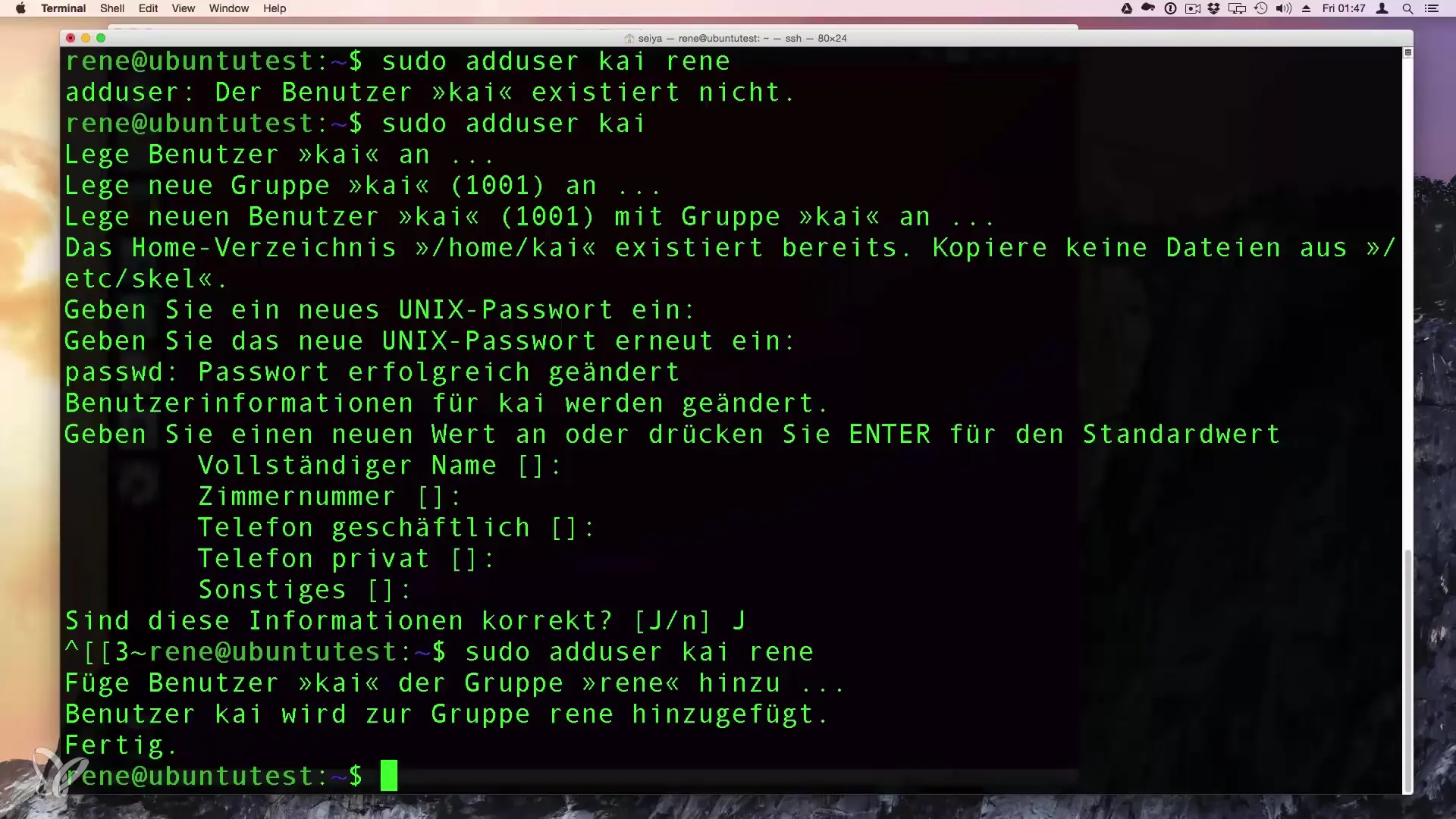
С помощью этих команд вы получаете эффективный контроль над управлением пользователями в вашей системе Linux.
Резюме – Управление пользователями в Linux: Создание и удаление новых пользователей
В этом руководстве вы узнали, как легко и эффективно добавлять новых пользователей и удалять существующих. Вы можете использовать как графический интерфейс, так и терминальные команды, которые предлагают большую гибкость, особенно в безголовых средах.
Часто задаваемые вопросы
Как создать нового пользователя в графическом интерфейсе?Перейдите в настройки, затем в раздел пользователи. Там вы можете создать новых пользователей.
Что делать, если я хочу удалить пользователя?Используйте команду sudo deluser {имя_пользователя}, чтобы удалить пользователя.
Мне нужны права администратора для создания пользователя?Да, вам нужны права администратора, чтобы создавать или удалять пользователей.
Могу ли я также назначать группы пользователям?Да, при создании пользователя вы можете сразу назначить ему группу.
Как я могу увидеть существующих пользователей?Используйте команду cat /etc/passwd, чтобы получить список всех пользователей.


